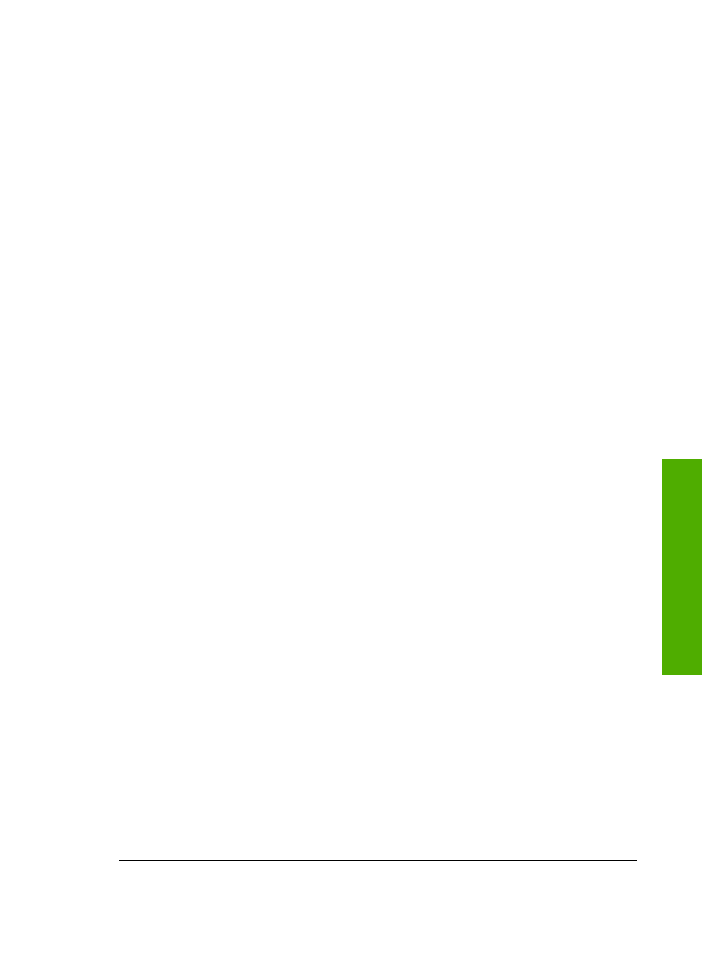
Řešení problémů s instalací softwaru
Pokud se při instalaci softwaru setkáte s problémem, projděte si níže uvedená témata,
kde můžete nalézt možné řešení. Pokud se při instalaci hardwaru setkáte s
problémem, naleznete informace v části
Odstraňování problémů s nastavením
hardwaru
.
Během normální instalace softwaru HP All-in-One může dojít k následujícím
problémům:
1.
Disk CD-ROM se softwarem zařízení HP All-in-One se automaticky spustí.
2.
Software se nainstaluje.
3.
Soubory se zkopírují do počítače.
4.
Budete požádáni o připojení zařízení HP All-in-One k počítači.
5.
V okně průvodce instalací se zobrazí zelený text OK a znak zaškrtnutí.
6.
Budete vyzváni k restartování počítače.
7.
Spustí se
Průvodce nastavením faxu
(Fax Setup Wizard – systémy Windows)
nebo
Nástroj pro nastavení faxu
(Fax Setup Utility – počítače Macintosh).
8.
Proběhne proces registrace.
Pokud některá z těchto akcí neproběhne, může to znamenat problém s instalací.
Kontrolu instalace v počítači se systémem Windows provedete takto:
●
Spusťte program
Centrum řešení HP
a ověřte, zda se zobrazily následující ikony:
Skenovat obrázek
,
Skenovat dokument
a
Odeslat fax
. Pokud se hlavní ikony
nezobrazí okamžitě, počkejte několik minut, než se zařízení HP All-in-One připojí
k počítači. Jinak postupujte podle informací v části
Některá tlačítka v prostředí
Centrum řešení HP chybí (systémy Windows)
.
Další informace o spuštění programu
Centrum řešení HP
naleznete v elektronické
nápovědě
Nápověda k aplikaci HP Image Zone
dodávané se softwarem.
●
Otevřete dialogové okno
Tiskárny
a ověřte, že zařízení HP All-in-One je uvedeno
v seznamu.
●
Podívejte se na systémový panel vpravo na hlavním panelu systému Windows -
měla by zde být ikona zařízení HP All-in-One. Označuje, že zařízení HP All-in-One
je připraveno.
Po vložení disku CD-ROM do jednotky CD-ROM počítače nedojde k žádné akci
Řešení
Pokud se instalace nespustí automaticky, je možné ji zahájit ručně.
Spuštění instalace v počítači se systémem Windows
1.
V nabídce
Start
systému Windowsklepněte na příkaz
Spustit
.
2.
V dialogovém okně
Spustit
zadejte příkaz
d:\setup.exe
(pokud má vaše
mechanika CD-ROM jiné písmeno disku, než D, zadejte příslušné písmeno) a
klepněte na tlačítko
OK
.
Spuštění instalace v počítači Macintosh
1.
Poklepáním na ikonu CD umístěnou na ploše se zobrazí obsah CD.
2.
Poklepejte na ikonu Setup.
Uživatelská příručka
85
Ř
ešení
problém
ů
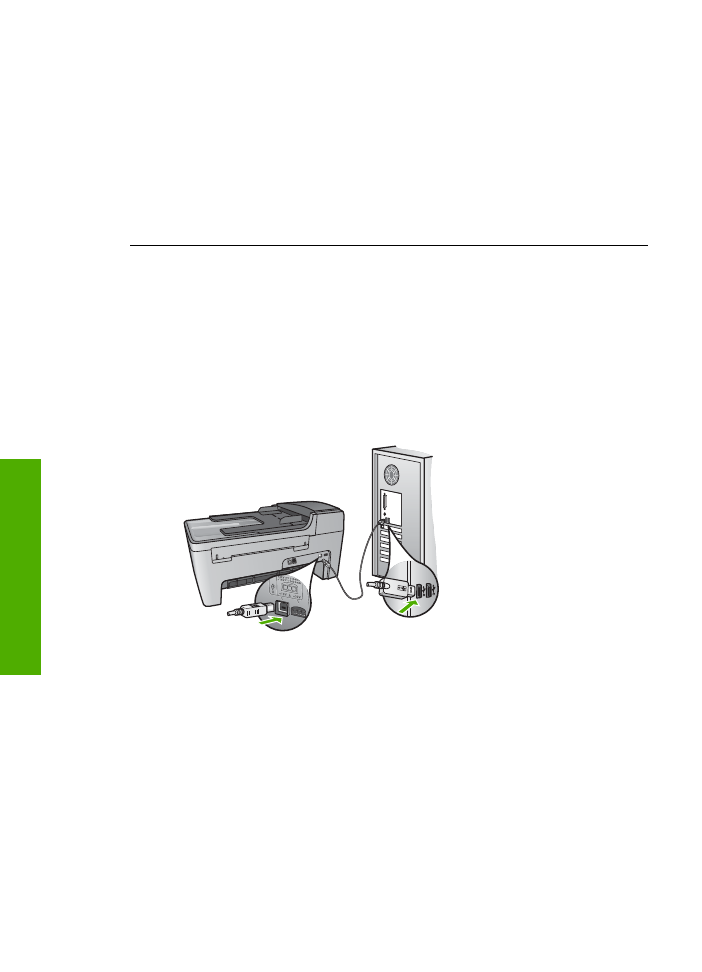
Zobrazí se okno s minimálními systémovými požadavky (systémy Windows)
Řešení
Systém nesplňuje minimální požadavky na instalaci softwaru. Klepněte
na tlačítko
Detaily
a ověřte si, co je specifickým problémem, a pak jej před
instalací softwaru odstraňte.
Můžete též zkusit instalovat software
HP Image Zone Express
. Software
HP Image Zone Express
nabízí méně funkcí než instalační software
HP Image
Zone
, ale má menší nároky na místo na pevném disku a na paměť počítače.
Další informace o instalaci softwaru
HP Image Zone Express
naleznete
v Průvodci nastavením dodávaném se zařízením HP All-in-One.
Při výzvě k připojení kabelu USB se zobrazí červený symbol X
Řešení
Obvykle se zobrazuje zelený symbol zaškrtnutí, oznamující že funkce
"plug and play" je aktivní. Červený symbol X oznamuje, že aktivace pomocí funkce
plug and play selhala.
Proveďte následující:
1.
Zkontrolujte, zda je překryvný segment ovládacího panelu pevně připevněn,
odpojte napájecí kabel zařízení HP All-in-One a pak jej opět připojte.
2.
Ověřte si, že jsou řádně připojeny napájecí kabel a kabel USB.
3.
Klepnutím na tlačítko
Opakovat
se vrátíte k nastavení funkce plug and play.
Pokud postup nevedl k odstranění problému, pokračujte dalším krokem.
4.
Ověřte, zda je kabel USB řádně nastaven, a to takto:
–
Odpojte USB kabel a znovu jej připojte.
–
Nepřipojujte USB kabel ke klávesnici nebo rozbočovači bez napájení.
–
Ujistěte se, že délka kabelu nepřesahuje 3 metry.
–
Pokud máte k počítači připojeno více zařízení USB, můžete se pokusit je
během instalace odpojit.
5.
Pokračujte v instalaci a po zobrazení výzvy počítač restartujte.
6.
Pokud používáte počítač s operačním systémem Windows, otevřete
Centrum
řešení HP
a zkontrolujte základní ikony (
Skenovat obrázek
,
Skenovat
dokument
a
Odeslat fax
). Pokud se tyto hlavní ikony nezobrazí, odeberte
Kapitola 11
86
HP Officejet 5600 All-in-One series
Ř
ešení
problém
ů
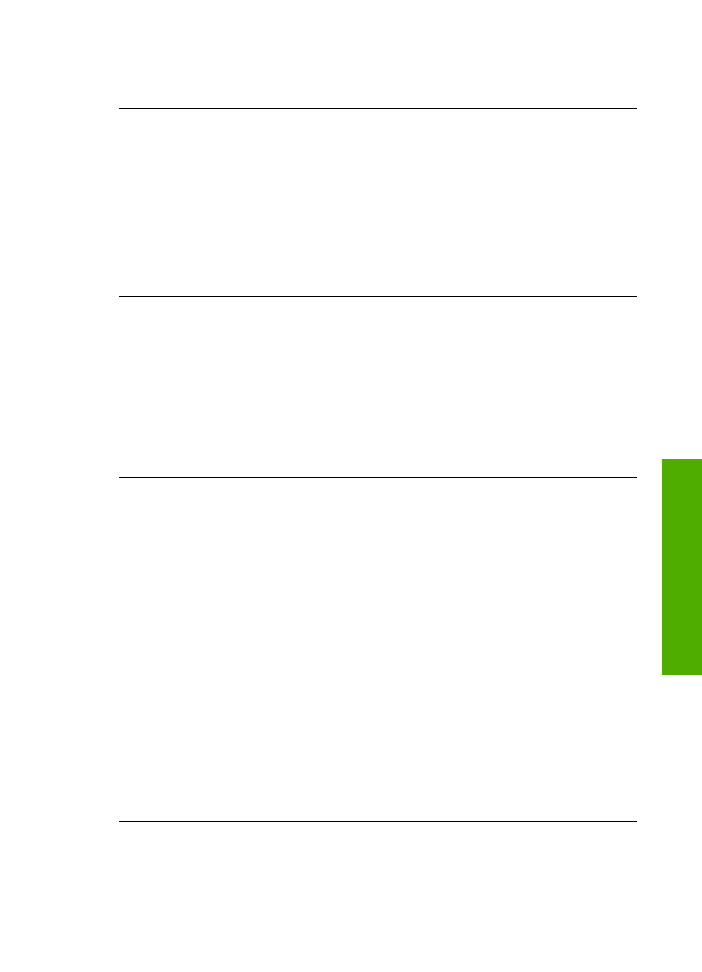
software a proveďte jeho opětovnou instalaci. Další informace naleznete
v tématu
Odinstalace a opětovná instalace softwaru
.
Zobrazuje se hlášení, že nastala neznámá chyba
Řešení
Pokuste se pokračovat v instalaci. V případě neúspěchu zastavte
instalaci, opět ji spusťte a postupujte podle pokynů na obrazovce. Pokud dojde
k chybě, bude pravděpodobně nutné odinstalovat a znovu nainstalovat software.
Nikdy nestačí pouze odstranit programové soubory zařízení HP All-in-One
z počítače. Odeberte je pomocí nástroje pro odinstalaci, který jste obdrželi při
instalaci softwaru
HP Image Zone
.
Další informace uvádí část
Odinstalace a opětovná instalace softwaru
.
Některá tlačítka v prostředí
Centrum řešení HP
chybí (systémy Windows)
Pokud se nezobrazí hlavní ikony (
Skenovat obrázek
,
Skenovat dokument
a
Odeslat fax
), instalace pravděpodobně není úplná.
Řešení
Pokud není instalace kompletní, můžete se pokusit o odebrání a novou
instalaci softwaru. Nestačí pouze smazat soubory programu HP All-in-One z
jednotky pevného disku. Zajistěte, aby odebrání softwaru proběhlo řádně pomocí
nástroje pro odebrání ve skupině programů HP All-in-One. Další informace uvádí
část
Odinstalace a opětovná instalace softwaru
.
Nelze spustit Průvodce nastavením faxu (systémy Windows) nebo Nástroj pro
nastavení faxu (počítače Macintosh)
Řešení
Pro dokončení instalace zařízení HP All-in-One je možné spustit
Průvodce nastavením faxu
(systémy Windows) nebo
Nástroj pro nastavení faxu
(počítače Macintosh) ručně.
Spuštění
Průvodce nastavením faxu
(systémy Windows)
➔ V aplikaci
Centrum řešení HP
klepněte na možnost
Nastavení
, přejděte na
možnosti
Nastavení faxu a Nastavení
a pak klepněte na možnost
Průvodce
nastavením faxu
.
Spuštění
Nástroje pro nastavení faxu
(počítače Macintosh)
1.
V aplikaci
HP Image Zone
klepněte na kartu
Zařízení
.
2.
Uvnitř nabídky
Vybrat zařízení
klepněte na ikonu odpovídající zařízení
HP All-in-One.
3.
Klepněte na položku
Nastavení
a poté vyberte možnost
Nástroj pro
nastavení faxu
.
Uživatelská příručka
87
Ř
ešení
problém
ů
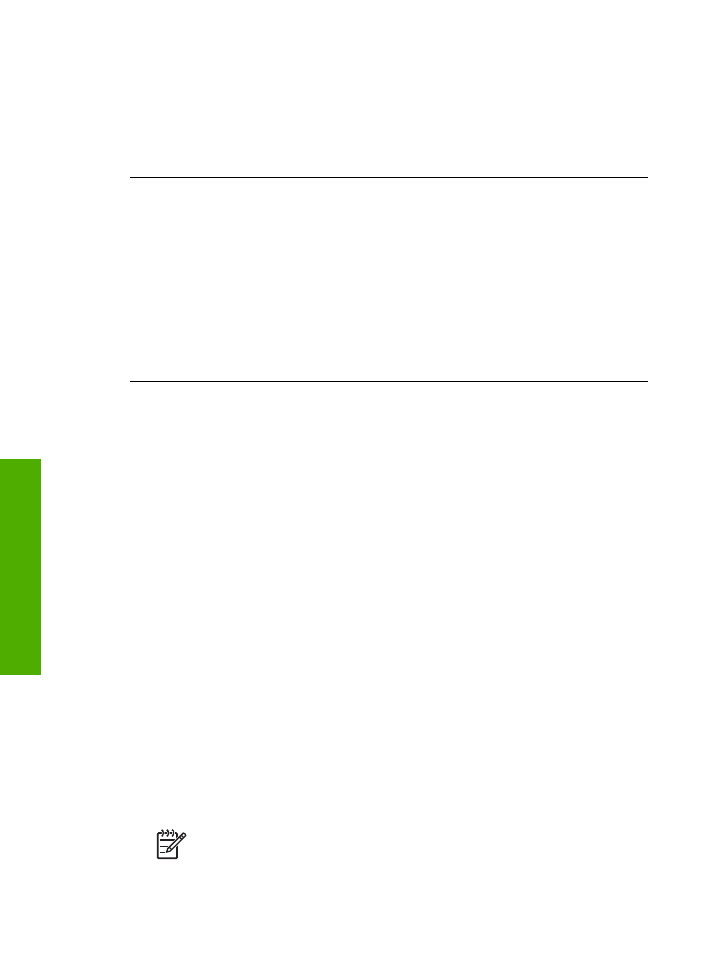
Nezobrazuje se obrazovka registrace (systémy Windows).
Řešení
Obrazovka registrace (s názvem „Sign up now“) se otevře následujícím
způsobem: Klepněte na tlačítko
Start
na hlavním panelu systému Windows, pak
postupně přejděte na položky
Programy
nebo
Všechny programy
,
HP
a
Officejet All-in-One 5600 series
a nakonec klepněte na položku
Registrace
produktu
.
V systémové oblasti se nezobrazuje ikona
Digital Imaging Monitor
(systémy
Windows)
Řešení
Pokud se položka
Digital Imaging Monitor
nezobrazuje v systémové
oblasti hlavního panelu (která se obvykle nachází v pravém spodním rohu plochy
počítače), spusťte nástroj
Centrum řešení HP
a přesvědčte se, jestli se v něm
základní ikony nacházejí.
Další informace o chybějících základních tlačítcích v programu
Centrum řešení HP
najdete v tématu
Některá tlačítka v prostředí Centrum řešení HP chybí (systémy
Windows)
.